
在2010中可以插入其他格式的视频如mp4等手机录制的视频,当然想要正常播放必须用10版制作且用10版播放。如果另存为03版本,该视频就变成了一张图片。
如果你做的幻灯片拿给别人用,最好是将视频转存成PPT可以播放的格式,这样可以避免造成不必要的麻烦。
上一文中我们说道,PPT中可以插入 avi、mpeg、wmv、swf等主流的媒体格式。
格式转换:
如果需要格式转换,我们则需要用到其他第三方软件。常用的软件像格式工厂、狸窝全能视频转换器、万能视频格式转换器、暴风影音的暴风转码等。
任何一个工具只要会用都可以,将格式转换成avi、mpeg、wmv、swf其中的一种就可以。我们以格式工厂为例,安装成功后启动。

单击左侧视频选项卡中的→AVI,是将所有视频转换成AVI格式。
弹出对话框,单击添加文件(红框),依据文件路径寻找文件确定即可,再单击确定(红框)。添加到主面板。
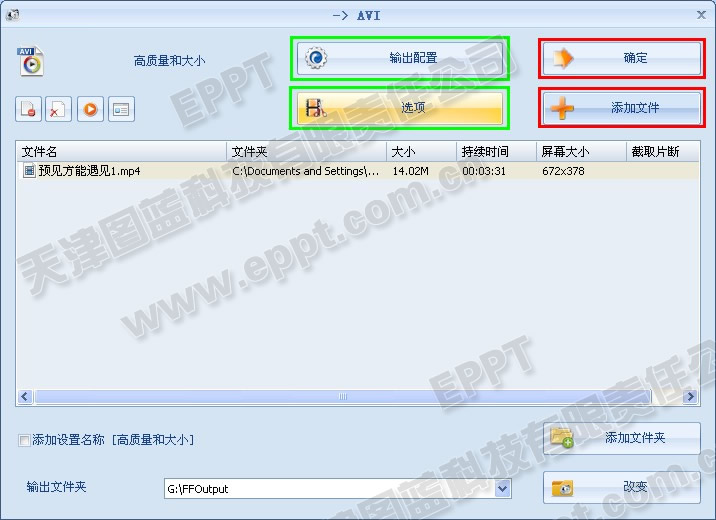
图中所示两个绿框中为高级设置,输出配置中可以调整视频画质质量和大小。按需选择,质量越高大小越大(如高质量或720P)则编译出来的视频大小就会越大。
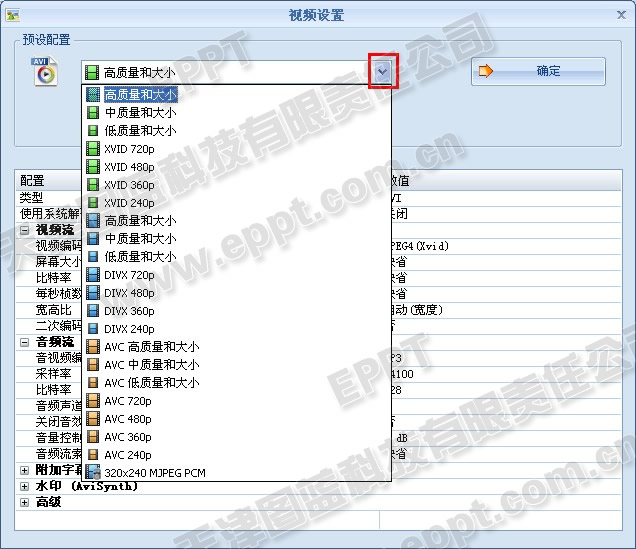
选项里实为一个简单的剪辑软件。可调整播放时间轴上的进度柄(绿色)调整播放位置,在红色区域点击开始时间,则此时进度柄所在时间被当作视频的“开始时间”。再次拖动进度柄到想要结束的位置,点击“结束时间”即可。左侧对应的绿色三角可查看开始与结束时间的画面,单击确定即可。
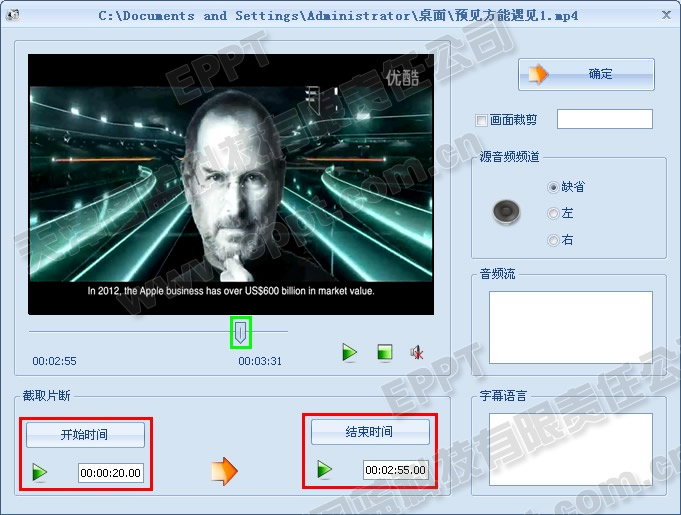
确定之后回到主程序界面,列表里出现刚刚添加的视频,以及输出位置,单击开始即可开始转换,如需更改输出位置可在选项中更改。好了,等待转换结束就可以添加到PPT中了。
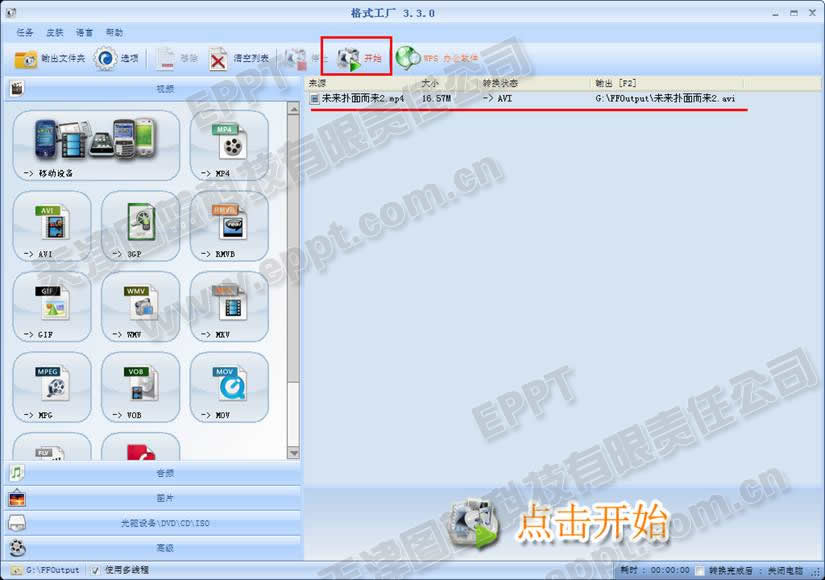
零七网部分新闻及文章转载自互联网,供读者交流和学习,若有涉及作者版权等问题请及时与我们联系,以便更正、删除或按规定办理。感谢所有提供资讯的网站,欢迎各类媒体与零七网进行文章共享合作。

